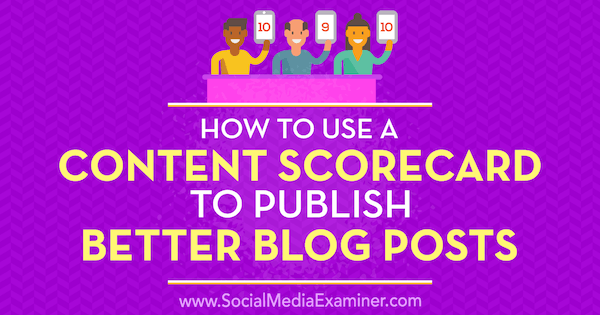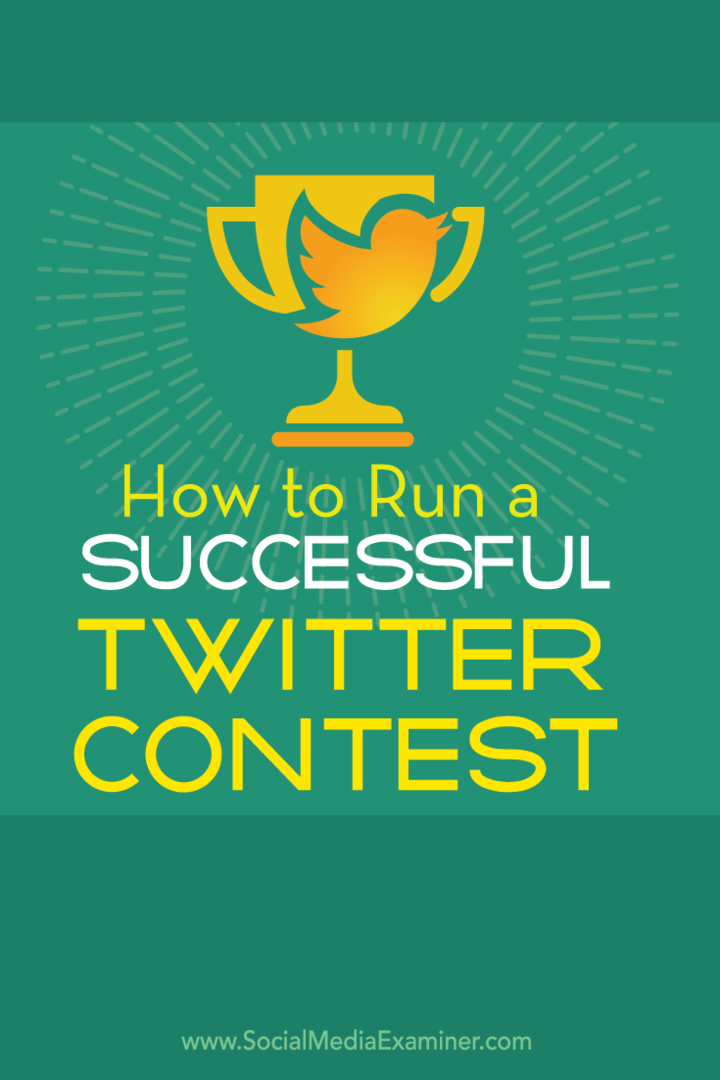Konfigūruokite „Apple OS X Lion“ programinės įrangos atnaujinimo funkciją
Os X Obuolys „Mac“ Os X Liūtas / / March 19, 2020
Neseniai parodžiau draugui, kaip prisegti „Windows“ naujinimo piktograma jų užduočių juostoje. Tai privertė mane galvoti apie „Mac“ naujinius ir pritaikyti „OS X Lion“ programinės įrangos naujinį. Štai kaip pataisyti „Mac“ programinės įrangos naujinimo parametrus, kaip jums patinka.
Neseniai parodžiau draugui, kaip prisegti „Windows“ naujinimo piktograma jų užduočių juostoje. Tai privertė mane galvoti apie „Mac“ naujinius ir pritaikyti „OS X Lion“ programinės įrangos naujinį. Štai kaip pataisyti „Mac“ programinės įrangos naujinimo parametrus, kaip jums patinka.
Pirmiausia meniu juostoje spustelėkite „Apple“ piktogramą, tada „System Preferences“.
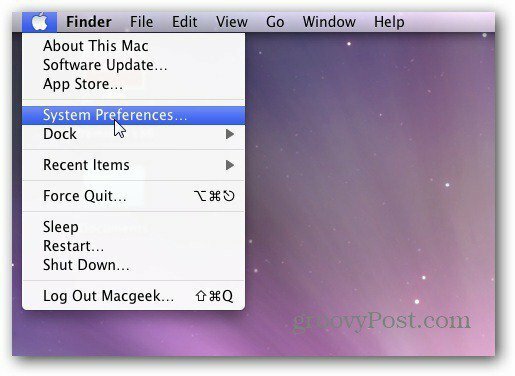
Kitas ekranas Sistemos nuostatos spustelėkite Programinės įrangos atnaujinimai.
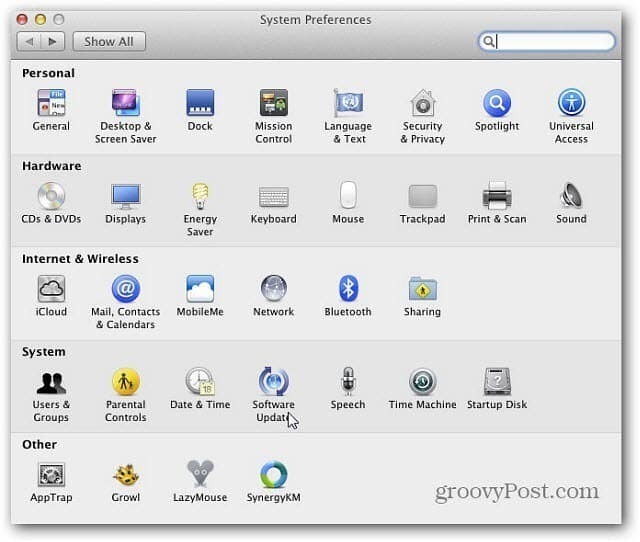
Kitame ekrane pagal numatytuosius nustatymus bus pasirinkta suplanuota patikra. Čia galite nustatyti atnaujinimo tikrinimo dažnį. Galite pasirinkti iš dienos, savaitės arba mėnesio. Patikrinkite, ar atsisiųsti naujinimus automatiškai, ar ne. Jei panaikinsite žymėjimą žymėdami Atsisiųsti atnaujinimus automatiškai, sistema vis tiek automatiškai tikrins, ar nėra atnaujinimų. Ji jums praneš, jei tokių yra, tada, prieš pradėdami diegti, pirmiausia turėsite juos atsisiųsti. Jei norite sutaupyti laiko, rekomenduoju pažymėti šį langelį.
Ir galite spustelėti Tikrinti dabar, kad sužinotumėte, ar šiuo metu yra kokių nors atnaujinimų.
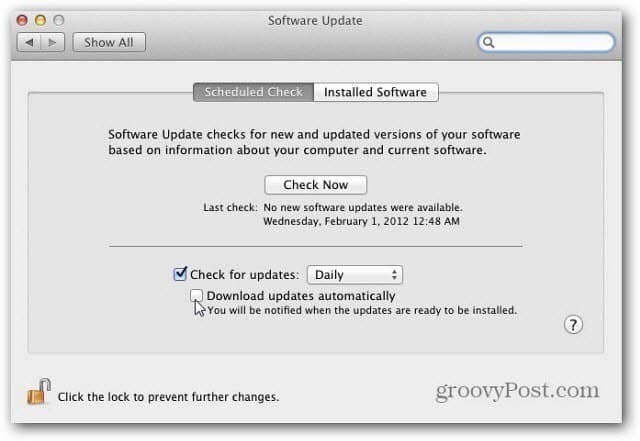
Dabar spustelėkite Įdiegta programinė įranga. Tai rodo visos programinės įrangos, kurią atnaujino programinės įrangos naujinimas, sąrašą. Tai tik informacinis sąrašas. Nėra jokių konfigūravimo parametrų.
Baigę konfigūruoti programinės įrangos naujinimą spustelėkite spynos piktogramą, kad išvengtumėte tolesnių pakeitimų.
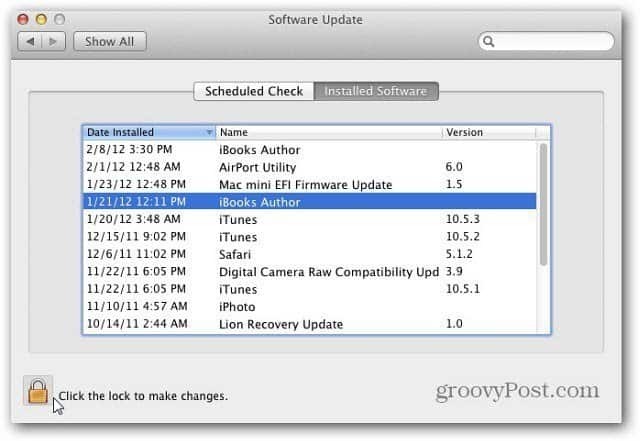
Tam viskas yra! Jei norite, galite grįžti atgal ir vėliau atlikti pakeitimus.